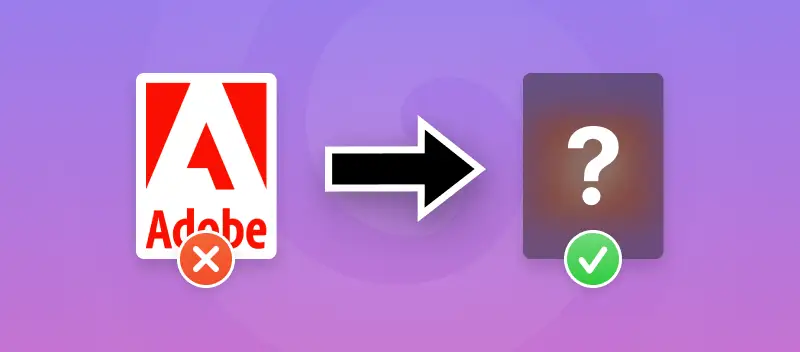Adobe Acrobat ist eine bekannte und ziemlich teure PDF-Software, die für Windows, macOS und Android verfügbar ist. Aber was ist zu tun, wenn Sie ein begrenztes Budget und ein Betriebssystem haben, das nicht von dieser Software unterstützt wird, und Sie trotzdem PDFs verkleinern müssen? In diesem Artikel erklären wir Ihnen, wie Sie eine PDF-Datei ohne Adobe komprimieren können, und geben Ihnen weitere Informationen zu diesem Thema.
So komprimieren ein PDF ohne Adobe
Um es kurz zu machen, beginnen wir mit den Schritten, die Sie unternehmen müssen, um eine PDF-Datei online zu komprimieren. Es ist keine Installation von Adobe Acrobat und kein teures Abonnement erforderlich. Funktioniert perfekt auf iOS im Gegensatz zu Adobe!
- Öffnen Sie das Tool PDF komprimieren.
- Klicken Sie auf +Datei hinzufügen oder ziehen Sie die Datei per Drag & Drop in den Browser.
- Wählen Sie die Stufe der PDF-Komprimierung für die Ausgabedatei aus.
- Empfohlene Komprimierung – reduziert die PDF-Datei auf eine angemessene Größe, behält aber die empfohlene Qualität des Dokuments und der darin enthaltenen Bilder bei.
- Maximale Komprimierung – komprimiert PDF auf die kleinstmögliche Größe, aber die ursprüngliche Qualität des Dokuments und der Bilder ist nicht garantiert.
- Klicken Sie auf Verkleinern.
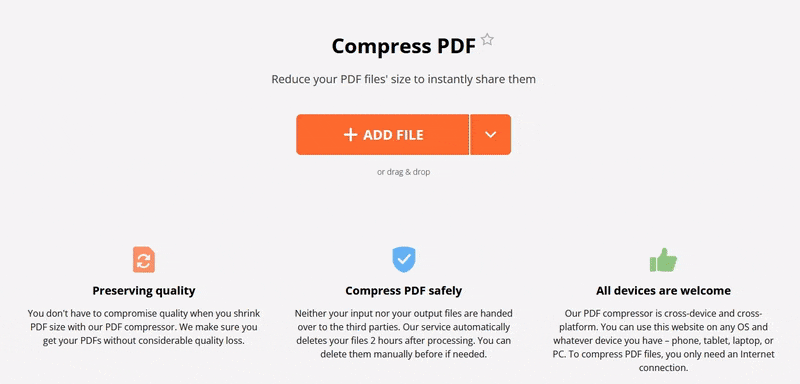
Kommen wir nun zur Theorie.
Was ist PDF und in welcher Beziehung steht es zu Adobe?
PDF hat sich aufgrund seiner zahlreichen Vorteile schnell zu einem der am häufigsten verwendeten Formate entwickelt, wie zum Beispiel:
- Universelle Freigabefähigkeit. Absender und Empfänger können auf verschiedenen Betriebssystemen arbeiten und trotzdem das gleiche PDF anzeigen.
- Konsistente Formatierung. Die Dokumente behalten ihr Layout und ihre Seitengröße bei und können nicht ohne spezielle Software oder Websites bearbeitet werden.
Als PDF-Dateien eingeführt wurden, bot Adobe die einzige Möglichkeit, PDF-Dateien zu bearbeiten, zu verarbeiten und zu komprimieren. Obwohl PDFs auf jedem System angezeigt werden konnten, erforderte sogar etwas so Einfaches wie das PDF Größe reduzieren ihre Software.
Adobe Acrobat ist eine kostenpflichtige Anwendung, mit der PDF-Dateien erstellt, aktualisiert und angepasst werden können. Zum Ändern von PDFs muss es heruntergeladen werden, was die Verwendung für die Arbeit zeitaufwändig und teuer macht.
Jetzt gibt es PDF Candy, ein kostenloses Online-Toolkit, mit dem Sie jedes Dokument sofort bearbeiten und ein PDF komprimieren können – ohne Adobe.
Warum PDF-Dokumente komprimieren?
Da PDF-Dokumente sowohl Text als auch Bilder enthalten können, kann die Größe des Dokuments schnell ansteigen. Berichte mit zahlreichen Diagrammen und anderen Bildern umfassen zwar nicht viele Seiten, können aber dennoch große Dateien sein. Sie nehmen viel Platz auf Ihrem Computer ein und können manchmal aufgrund von Größenbeschränkungen nicht per E-Mail verschickt werden. Aus diesem Grund müssen Sie die PDF-Größe reduzieren.
Wenn Sie eine PDF-Datei komprimieren, nimmt sie weniger Speicherplatz in Anspruch. Wenn Sie das PDF verkleinern, können Sie sie außerdem problemlos als E-Mail-Anhang versenden und so digitalen Speicherplatz für andere wertvolle Dinge freimachen.
| Komprimiertes PDF | Unkomprimiertes PDF |
|---|---|
| Benötigt minimalen Geräte- und Cloud-Speicherplatz | Verbraucht zusätzlichen Festplatten- und Cloud-Speicherplatz |
| Kann ohne Probleme und Verzögerungen per E-Mail versendet werden | Möglicherweise zu groß für E-Mail |
Warum unseren PDF-Kompressor wählen?
Zunächst einmal machen wir es möglich, ein PDF ohne Adobe und kostenlos zu komprimieren.
Sie müssen keine Programme oder Apps herunterladen, um unseren Service zu nutzen. Alles, was Sie brauchen, um ein PDF zu komprimieren oder eines unserer Tools zu nutzen, ist ein Gerät mit Internetzugang.
Sie müssen sich auch keine Sorgen machen, dass private Informationen verkauft oder übertragen werden. Wir speichern oder verkaufen keine der hochgeladenen Daten, und alle Daten werden nach einem bestimmten Zeitraum gelöscht. Sie können unseren PDF-Kompressor und jede unserer anderen Lösungen nutzen, ohne dass damit irgendwelche Bedingungen verbunden sind.
Wenn Sie eine PDF-Datei komprimieren, werden Sie auf die nächste Seite weitergeleitet, wo Sie die Ausgabe-PDF-Datei entweder herunterladen, auf Google Drive oder Dropbox hochladen oder über einen URL-Link mit einem QR-Code weitergeben können.
FAQ zur PDF-Komprimierung
F1. Wie lange dauert es, die PDF-Größe zu reduzieren?
A1: Das Komprimieren einer PDF-Datei dauert normalerweise nur wenige Sekunden. Selbst relativ große Dateien werden schnell verarbeitet. Allerdings kann die Stapel Komprimierung länger dauern, da mehrere PDFs gleichzeitig verkleinert werden müssen.
F2. Wird das PDF beim Versenden per E-Mail automatisch komprimiert?
A2. Im Allgemeinen nicht. Abhängig von E-Mail-Client oder Dienst, den Sie verwenden, können Ihre Dateien kleiner werden oder auch nicht. Um sicherzustellen, dass die Größe Ihres Dokuments den Anforderungen für den E-Mail-Versand entspricht, sollten Sie Ihr PDF-Dokument zunächst für den E-Mail-Versand komprimieren.
F3. Beeinträchtigt das Komprimieren von PDF-Dateien deren Qualität?
A3. Die Reduzierung der PDF-Größe kann sich auf die Qualität auswirken, da durch die Komprimierung Informationen aus der Datei entfernt werden. Dies ist jedoch in der Regel minimal und fällt kaum auf, es sei denn, Sie arbeiten mit hochauflösenden Bildern oder Grafiken. Darüber hinaus bieten viele PDF-Kompressoren die Möglichkeit, die Qualität des Dokuments beim Komprimieren zu kontrollieren.
F4. Was ist der Unterschied zwischen einer komprimierten PDF-Datei und einem ZIP-Archiv?
A4. Sowohl das Komprimieren als auch das Zippen verringern die Größe einer Datei, indem Informationen entfernt werden. Die Komprimierung wird jedoch eher für mehrere Dateien gleichzeitig verwendet, während die Komprimierung normalerweise für einzelne Dateien wie PDFs durchgeführt wird.
F5. Kann ich meine Datei schützen, nachdem ich eine PDF-Datei online komprimiert habe?
A5. Ja, es gibt Tools, mit denen Sie Ihre PDF-Datei mit einem Passwort schützen können, wenn Sie ein Dokument mit vertraulichen Informationen teilen möchten.
Fazit
PDFs sind nach wie vor ein beliebtes Dokumentenformat mit Texten und Bildern, aber der PDF-Arbeitsprozess hat sich weiterentwickelt. Sie müssen nicht mehr für Software wie Adobe Acrobat bezahlen und diese herunterladen, um PDFs zu erstellen und zu bearbeiten, wir haben eine einfachere Lösung.
Jetzt, da Sie wissen, wie man ein PDF ohne Adobe komprimiert, macht es einfach Sinn, unseren kostenlosen PDF-Kompressor anstelle einer kostenpflichtigen Anwendung zu verwenden.
Kostenlose PDF-Tools, die Sie in Betracht ziehen sollten
Wenn Sie den Drang verspüren, Inhalte zu identifizieren, hilft Ihnen der Online-Dienst PDF OCR. Es stehen mehr als 10 Sprachen für die Erkennung zur Verfügung.
Kombinieren Sie PDF und Bilder mit Hilfe des Tools „PDF zusammenfügen“ und organisieren Sie sie nach Ihren Wünschen.
„PDF zuschneiden“, um leere Seitenteile oder zusätzliche Ränder zu entfernen.